Aan de slag met belastingberekening
In dit artikel vindt u informatie over hoe u aan de slag met het berekenen van belasting. De secties in dit artikel leiden u door het basisontwerp en de configuratiestappen in Microsoft Dynamics Lifecycle Services, Regulatory Configuration Service (RCS), Dynamics 365 Finance en Dynamics 365 Supply Chain Management.
De configuratie omvat drie hoofdstappen.
Opmerking
Voor nieuwe omgevingen met versie 10.0.39 en hoger is de installatie van de TCS-invoegtoepassing in Lifecycle Services niet vereist.
De functionaliteit van RCS wordt samengevoegd met de Globalization Studio-werkruimte in Finance in versie 10.0.39. Zie Samenvoeging van Regulatory Configuration Service met de Globalization Studio-werkruimte voor meer informatie.
Als u versie 10.0.39 of hoger gebruikt, gebruikt u de Globalization Studio-werkruimte in Finance in plaats van RCS.
- Installeer de invoegtoepassing Belastingberekening in Lifecycle Services in uw Lifecycle Services-project.
- Stel de functie Belastingberekening in. Deze instelling in niet specifiek voor een rechtspersoon. Deze kan worden gedeeld tussen rechtspersonen in Finance en Supply Chain Management.
- In Finance en Supply Chain Management stelt u de parameters voor Belastingberekening in per rechtspersoon.
Basisontwerp
Runtime-ontwerp
De volgende afbeelding toont het basis-runtime-ontwerp van Belastingberekening.
Een transactie, zoals een verkoop- of inkooporder, wordt gemaakt in Financiën.
Financiën gebruikt automatisch de standaardwaarden van de btw-groep en de btw-groep voor artikelen.
Wanneer de knop Btw is geselecteerd voor de transactie, wordt de btw-berekening geactiveerd. Finance verzendt vervolgens de transactiegegevens naar Belastingberekening.
Belastingberekening matcht de transactiegegevens met vooraf gedefinieerde regels in de btw-functie om tegelijkertijd een nauwkeurigere btw-groep en btw-groep voor artikelen te vinden.
- Als de transactiegegevens kunnen worden gematcht met de matrix Toepasbaarheid belastinggroep, wordt de waarde van de btw-groep overschreven met de waarde van de gematchte belastinggroep in de toepasbaarheidsregel. Anders wordt de waarde van de btw-groep uit de transactiegegevens gebruikt.
- Als de transactiegegevens kunnen worden gematcht met de matrix Toepasbaarheid artikelbelastinggroep, wordt de waarde van de artikelbelastinggroep overschreven met de waarde van de gematchte artikelbelastinggroep in de toepasbaarheidsregel. Anders wordt de waarde van de artikelbelastinggroep uit de transactiegegevens gebruikt.
Belastingberekening bepaalt de uiteindelijke belastingcodes door de intersectie van de btw-groep en de artikelbelastinggroep te gebruiken.
Belastingberekening berekent de belasting op basis van de uiteindelijke belastingcodes die door de service zijn bepaald.
Belastingberekening retourneert het resultaat van de belastingberekening. Op de pagina Btw wordt het resultaat van de belastingberekening weergegeven.
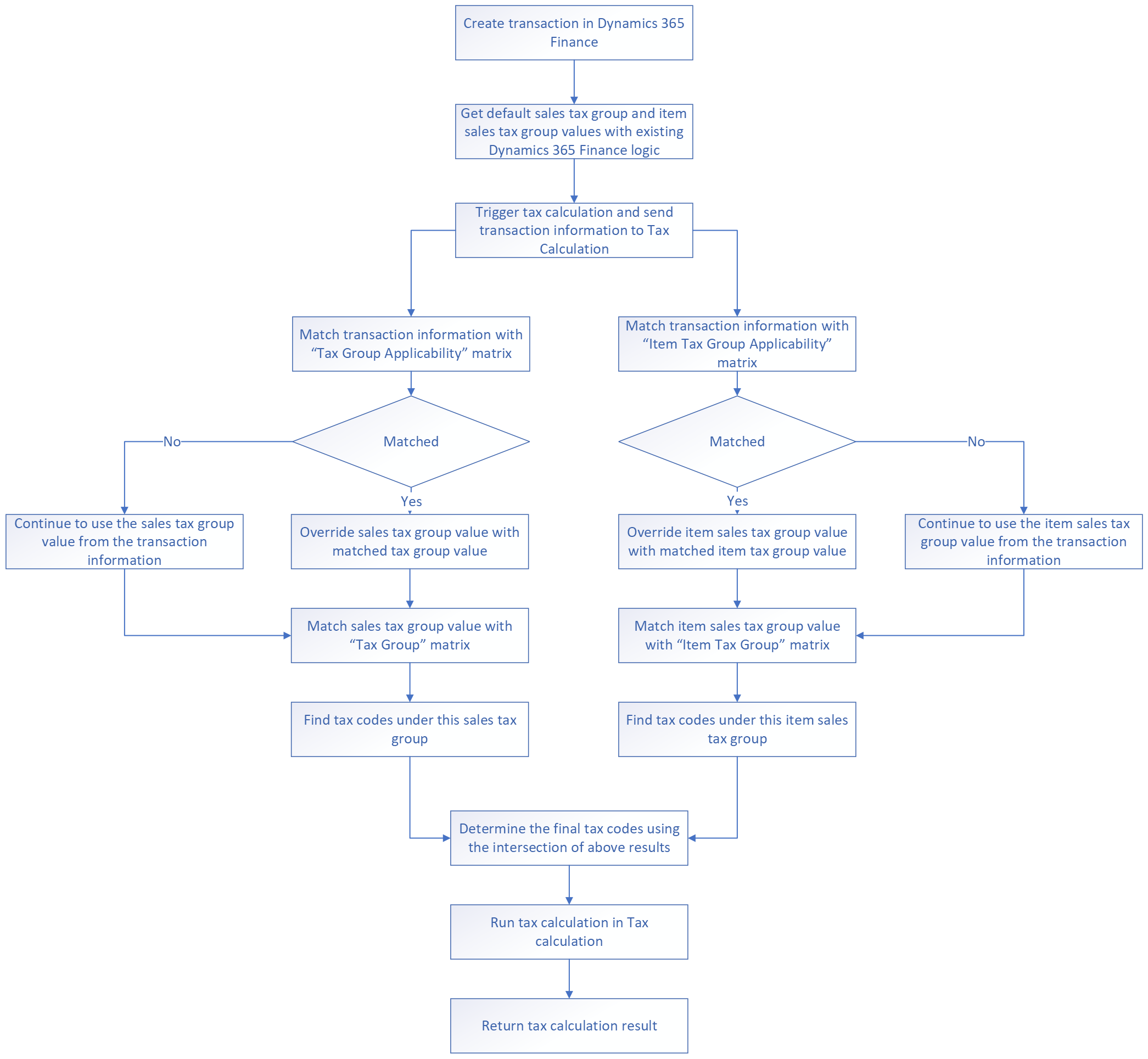
Basisconfiguratie
De volgende stappen geven een basisoverzicht van het configuratieproces voor Belastingberekening.
Maak in RCS de functie Belastingberekening. Als u versie 10.0.39 of hoger gebruikt, gebruikt u de Globalization Studio-werkruimte in Finance in plaats van RCS.
Stel de functie Belastingberekening in:
- Selecteer de belastingconfiguratieversie.
- Maak belastingcodes.
- Maak een belastinggroep.
- Maak een belastinggroep voor artikelen.
- Optioneel: maak de toepasbaarheid van belastingroepen als u de standaard btw-groep wilt overschrijven die is ingevoerd vanuit de hoofdgegevens van de klant of leverancier.
- Optioneel: maak de toepasbaarheid van artikelgroepen als u de standaard btw-groep voor artikelen wilt overschrijven die is ingevoerd vanuit de artikelhoofdgegevens.
Voltooi de functie Belastingberekening. Als u de belastingfunctie configureert in RCS, moet u deze publiceren.
Selecteer in Finance de functie Belastingberekening.
Nadat u deze stappen hebt voltooid, worden de volgende instellingen automatisch gesynchroniseerd vanuit de instellingen voor de functie Belasting naar Finance:
- Btw-codes
- Btw-groepen
- Btw-groepen voor artikel
In de overige secties van dit artikel vindt u meer gedetailleerde configuratiestappen.
Vereisten
Voordat u de resterende procedures in dit artikel kunt voltooien, moet aan de volgende vereisten zijn voldaan:
U moet toegang hebben tot uw Lifecycle Services-account en u moet een Lifecycle Services-project hebben geïmplementeerd met een Tier 2-omgeving of hoger waarop versie 10.0.21 of hoger van Dynamics 365 wordt uitgevoerd.
U moet een RCS-omgeving voor uw organisatie maken en u moet toegang tot uw account hebben. Zie Overzicht Regulatory Configuration Service voor meer informatie over het maken van een RCS-omgeving.
De volgende functies moeten zijn ingeschakeld in de werkruimte Functiebeheer van uw geïmplementeerde Finance- of Supply Chain Management-omgeving, op basis van uw bedrijfsbehoeften:
- Service voor belastingberekening
- Meerdere btw-registratienummers ondersteunen (in de update van 10.0.39 kan deze functie niet langer via Functiebeheer worden ingeschakeld. Deze wordt nu beheerd door de parameter Meerdere btw-registratienummers ondersteunen op de pagina Parameters voor belastingberekening.)
- Belasting in transferorder
Als u versie 10.0.39 of hoger gebruikt, kunt u de volgende aanvullende functies inschakelen in het werkgebied Functiebeheer:
- Globalisatiefuncties
- Instelling van globalisatiefunctie inschakelen voor service Belastingberekening
- Waarde zoeken voor toepasbaarheidsregels voor de service Belastingberekening (optioneel)
De volgende functies moeten zijn ingeschakeld in de werkruimte Functiebeheer van uw geïmplementeerde RCS-omgeving.
- Globalisatiefuncties
- Publicatie van de functie voor belastingberekening voorkomen in Regulatory Configuration Service (zie Wijzigingen in de functie voor belastingberekening in RCS voor meer informatie.)
De volgende rollen moeten naar wens worden toegewezen aan de gebruikers in uw RCS-omgeving:
- Ontwikkelaar elektronische rapportage
- Ontwikkelaar van globaliseringsfunctie
- Ontwikkelaar van belastingberekenfunctie
- Functioneel consultant belastingberekenfunctie
- Ontwikkelaar voor belastingservice
Belastingberekening instellen in Lifecycle Services
- Meld u aan bij Lifecycle Services.
- Voltooi de configuratie voor de Microsoft Power Platform-integratie. Zie Overzicht van invoegtoepassingen voor meer informatie.
- Selecteer een van uw geïmplementeerde omgevingen en selecteer vervolgens Een nieuwe invoegtoepassing installeren.
- Selecteer Belastingberekening.
- Lees de algemene voorwaarden, ga hiermee akkoord en selecteer Installeren.
De functie Belastingberekening configureren
De stappen in deze sectie zijn niet gerelateerd aan een specifieke rechtspersoon. U moet deze procedure slechts één keer voltooien. U kunt de procedure voltooien in elke rechtspersoon in RCS (als u versie 10.0.38 of lager gebruikt) of in het Globalization Studio-werkgebied in Finance (als u versie 10.0.39 of hoger gebruikt).
Importeer de juiste belastingconfiguratieversie, op basis van uw Finance-versie. Volg de stappen in Configuraties van elektronische aangifte (ER) importeren vanuit Dataverse.
Volg een van de onderstaande stappen, afhankelijk van waar u de procedure uitvoert:
- Open in RCS de werkruimte Globalisatiefuncties en selecteer de optie Functies en selecteer vervolgens de tegel Belastingberekening.
- Open in Finance de Globalization Studio-werkruimte, selecteer Globalisatieservices en selecteer de tegel Belastingberekening.
Selecteer op de pagina Functies voor belastingberekening de knop Toevoegen en selecteer een van de volgende functietypen:
- Nieuwe functie: maak een functie-instelling met lege inhoud.
- Gebaseerd op bestaande functie: maak een functie op basis van een bestaande functie en kopieer de inhoud uit de bestaande functie-instelling.
Opmerking
In versie 10.0.26 en hoger kunt u een demonstratiefunctie importeren voor de rechtspersoon DEMF voor demonstatiedoeleinden. Zie Demonstratiegegevens voor functie importeren voor meer informatie.
Geef een naam en beschrijving op voor de functie en selecteer Functie maken.
Als de functie is gemaakt, wordt er automatisch een conceptversie van gemaakt. U kunt Deze versie ophalen om de conceptversie opnieuw te baseren op een willekeurige voltooide versie.
Selecteer de conceptversie van de functie en selecteer Bewerken. De pagina Belastingberekening wordt ingevuld.
Selecteer Configuratieversie. Als het goed is, ziet u de door u geïmporteerde configuratieversie.
Microsoft biedt een standaardbelastingconfiguratie voor belastingberekening. Met deze configuratie wordt aan de meeste vereisten voor belastingberekeningsgedrag voldaan. Deze wordt bijgewerkt op basis van marktfeedback. Als u de configuratie moet uitbreiden om aan specifieke vereisten te voldoen, raadpleegt u Uitbreiding inbouwen in belastingservice voor informatie over het genereren en selecteren van uw eigen belastingconfiguratie.
Nadat u Configuratieversie hebt geselecteerd, worden verschillende extra tabbladen weergegeven. Volg de volgorde die hier wordt weergegeven om de verplichte tabinstelling te voltooien.
Verplichte installatie
- Belastingcodes: onderhoud hoofdgegevens voor belastingcodes. Alle belastingcodes die op dit tabblad worden gemaakt, worden automatisch gesynchroniseerd met Finance wanneer u de huidige versie inschakelt.
- Belastinggroep: definieer de hoofdgegevens van de belastinggroep en de belastingcodes onder de groep.
- Artikelbelastinggroep: definieer de hoofdgegevens van de artikelbelastinggroep en de belastingcodes onder de groep.
Optionele instellingen
- Toepasbaarheid belastinggroep: definieer een matrix waarmee de belastinggroep wordt bepaald. Als er geen regels voor toepasbaarheid in deze matrix overeenkomen met het belastbare document van Dynamics 365, wordt voor de belastingberekening de standaardwaarde op de belastbare documentregel gebruikt.
- Toepasbaarheid artikelbelastinggroep: definieer een matrix waarmee de artikelbelastinggroep wordt bepaald. Als er geen regels voor toepasbaarheid in deze matrix overeenkomen met het belastbare document van Dynamics 365, wordt voor de belastingberekening de standaardwaarde op de belastbare documentregel gebruikt.
- Toepasbaarheid belastingregistratienummer klant: als u meerdere belastingregistratienummers voor één klant hebt, kan Belastingberekening automatisch het juiste belastingregistratienummer bepalen. In de matrix op dit tabblad definieert u de regels die moeten worden gebruikt om de bepaling te maken. Anders blijven Finance en Supply Chain Management het standaard belastingregistratienummer in belastingdocumenten voor verkooptransacties gebruiken.
- Toepasbaarheid belastingregistratienummer leverancier: als u meerdere belastingregistratienummers voor één leverancier hebt, kan Belastingberekening automatisch het juiste belastingregistratienummer bepalen. In de matrix op dit tabblad definieert u de regels die moeten worden gebruikt om de bepaling te maken. Anders blijven Finance en Supply Chain Management het standaard belastingregistratienummer in belastingdocumenten voor inkooptransacties gebruiken.
- Toepasbaarheid lijstcode: bepaal automatisch de waarde van het veld Lijstcode via flexibelere en configureerbare regels. In de matrix op dit tabblad definieert u de regels die moeten worden gebruikt om de bepaling te maken. Anders blijven Finance en Supply Chain Management de standaardcode in belastingdocumenten gebruiken.
Selecteer op het tabblad Belastingcodes de optie Toevoegen en voer de belastingcode en een beschrijving in.
Selecteer Belastingcomponent. De belastingcomponent is een groep methoden die is gedefinieerd in de vorige versie van de geselecteerde belastingconfiguratie. De volgende belastingcomponenten zijn beschikbaar:
- Op nettobedrag
- Op brutobedrag
- Op hoeveelheid
- Op marge
- Belasting op belasting
Selecteer Opslaan. Er komen meer velden beschikbaar, op basis van de belastingcomponent die u hebt geselecteerd.
Gebruik de volgende opties om de aard van de belastingcode te identificeren:
- Is vrijgesteld
- Is gebruiksbelasting
- Is terugboeking
- Uitsluiten van berekening van basisbedrag
Stel voor een scenario voor gebruiksbelasting één belastingcode met een positief belastingtarief in en markeer deze als Is gebruiksbelasting.
Stel voor een terugboekingsscenario twee belastingcodes in, waarvan de ene een positief belastingtarief heeft en de andere een negatief belastingtarief, maar dezelfde tariefwaarde. Markeer de negatieve belastingcode als Is terugboeking. Zie Mechanisme voor omgekeerde toeslagen van btw/GST-schema voor meer informatie over de terugboekingsoplossing in Finance.
Voor sommige belastingtypen die moeten worden uitgesloten van de berekening van het belastingbasisbedrag voor prijsinclusieve transacties (zoals invoerrechten in sommige landen of regio's) schakelt u het selectievakje Uitsluiten van berekening van basisbedrag in. Zie Belasting berekenen bovenop de prijs wanneer Prijzen inclusief belastingen zijn ingeschakeld voor meer informatie over deze parameter.
Houd belastingtarieven en de belastingbedraglimieten voor deze belastingcode bij.
Herhaal stap 7 tot en met 10 om alle belastingcodes toe te voegen die vereist zijn.
Selecteer op het tabblad Belastinggroep de kolom Belastinggroep, voeg deze aan de matrix toe als de invoervoorwaarde en voeg vervolgens regels toe om de hoofdgegevens van de belastinggroep te onderhouden.
Hier volgt een voorbeeld.
Belastinggroep Btw-codes DEU_Dom DEU_VAT19; DEU_VAT7 DEU_EU DEU_Exempt BEL_Dom BEL_VAT21; BEL_VAT6 BEL_EU BEL_Exempt Selecteer op het tabblad Artikelbelastinggroep de kolom Artikelbelastinggroep, voeg deze aan de matrix toe als de invoervoorwaarde en voeg vervolgens regels toe om de hoofdgegevens van de belastinggroep te onderhouden.
Hier volgt een voorbeeld.
Artikelbelastinggroep Btw-codes Vol DEU_VAT19; BEL_VAT21; DEU_Exempt; BEL_Exempt Gereduceerd DEU_VAT7; BEL_VAT6; DEU_Exempt; BEL_Exempt Selecteer op het tabblad Toepasbaarheid van belastinggroep de kolommen die vereist zijn om de juiste belastinggroep te bepalen en selecteer vervolgens Toevoegen. Voer waarden voor elke kolom in of selecteer deze. Het veld Belastinggroep is de uiteindelijke uitvoer van deze matrix. Als dit tabblad niet is geconfigureerd, wordt de btw-groep op de transactieregel gebruikt.
Hier volgt een voorbeeld.
Bedrijfsproces Verzenden van Zenden naar Belastinggroep Sales DEU DEU DEU_Dom Sales DEU FRA DEU_EU Sales BEL BEL BEL_Dom Sales BEL FRA BEL_EU Notitie
Als de standaard btw-groep op uw belastbare documentregels correct is, laat u deze matrix leeg. Zie de sectie Runtime-ontwerp, eerder in dit artikel, voor meer informatie.
Selecteer op het tabblad Toepasbaarheid van artikelbelastinggroep de kolommen die vereist zijn om de juiste belastingcode te bepalen en selecteer vervolgens Toevoegen. Voer waarden voor elke kolom in of selecteer deze. Het veld Artikelbelastinggroep is de uiteindelijke uitvoer van deze matrix. Als dit tabblad niet is geconfigureerd, wordt de artikel-btw-groep op de transactieregel gebruikt.
Hier volgt een voorbeeld.
Artikelcode Belastinggroep voor artikel D0001 Vol D0003 Gereduceerd Notitie
Als de standaard btw-groep voor artikelen op uw belastbare documentregels correct is, laat u deze matrix leeg. Zie de sectie Runtime-ontwerp, eerder in dit artikel, voor meer informatie.
Zie Logica voor bepaling van btw-groepen en item-btw-groepen voor meer informatie over de manier waarop belastingcodes worden bepaald in Belastingberekening.
Stel de toepasbaarheid van belastingregistratienummers voor klanten, belastingregistratienummers voor leveranciers en lijstcodes in op basis van de bedrijfsbehoeften.
Selecteer Opslaan en sluit de pagina.
Selecteer Status wijzigen>Gereed. Nadat de status is gewijzigd in Voltooid, kan de versie niet meer worden bewerkt.
- Als u de belastingfunctie in Finance configureert, is deze versie van de instelling van de belastingfunctie zichtbaar voor elke rechtspersoon in Finance.
- Als u de belastingfunctie configureert in RCS, moet u deze publiceren.
Selecteer in RCS Status wijzigen>Publiceren. Deze versie van de instelling van de belastingfunctie wordt naar de opslagplaats gepusht en is zichtbaar voor elke rechtspersoon in Finance.
Wijzigingen in publicatie van de functie voor belastingberekening in RCS
Vanaf versie 10.0.39 kunnen functies voor belastingberekening niet meer in RCS worden gepubliceerd. In plaats daarvan kunt u functies configureren in het werkgebied van Globalization Studio in Dynamics 365-apps voor financiën en bedrijfsactiviteiten. Als uw versie van de apps voor financiën en bedrijfsactiviteiten lager is dan 10.0.39, kunt u de mogelijkheid om te publiceren in RCS herstellen door de functie Publicatie van de functie voor belastingberekening voorkomen in Regulatory Configuration Service in het werkgebied Functiebeheer in RCS.
Belangrijk
Functies voor belastingberekening die zijn gepubliceerd in RCS zijn niet beschikbaar in apps voor financiën en bedrijfsactiviteiten die worden bijgewerkt naar versie 10.0.39 of hoger.
Belastingberekening instellen in Finance
Nadat u de instellingen in de sectie De functie Belastingberekening configureren hebt voltooid, volgt u deze stappen om de Belastingberekening in te stellen in Finance.
De configuratie in deze sectie wordt per rechtspersoon uitgevoerd. U moet dit configureren voor elke rechtspersoon waarvoor u Belastingberekening wilt inschakelen in Finance.
Ga in Finance naar Belasting>Instellingen>Belastingconfiguratie>Parameters voor belastingberekening.
Stel op het tabblad Algemeen de volgende velden in:
- Geavanceerde belastingberekening instellen: schakel dit selectievakje in om Belastingberekening voor de rechtspersoon in te schakelen. Als deze niet is ingeschakeld voor de huidige rechtspersoon, blijft de rechtspersoon de bestaande belastingengine gebruiken om belasting te bepalen en te berekenen.
- Functie-instellingen: selecteer een gepubliceerde configuratie en versie van de belastingfunctie voor de rechtspersoon. Zie de vorige sectie van dit artikel voor meer informatie over het instellen en voltooien van een gepubliceerde belastingfunctie.
- Bedrijfsproces: Selecteer de bedrijfsprocessen die u wilt inschakelen.
Definieer op het tabblad Berekening de verwachte afrondingsregel voor de rechtspersoon. Zie Afrondingsregels voor belastingberekening voor meer informatie over de afrondingslogica.
Definieer op het tabblad Foutafhandeling de verwachte foutverwerkingsmethode voor de rechtspersoon. Er zijn drie opties beschikbaar:
- Nee
- Waarschuwing
- Fout
U kunt een foutverwerkingsmethode instellen voor elke resultaatcode in de sectie Details. Als sommige resultaatcodes niet worden gesynchroniseerd via de belastingberekeningsservice, kunt u ook een standaardmethode instellen in de sectie Algemeen.
Op het tabblad Meerdere btw-registraties kunt u afzonderlijk de btw-aangifte, de EU-verkooplijst en Intrastat intrekken om te werken met een scenario voor meerdere btw-registraties. Zie Aangifte van meerdere btw-registraties voor meer informatie over btw-aangiftes voor meerdere btw-registraties.
Sla de instellingen op en herhaal de vorige stappen voor elke extra rechtspersoon. Wanneer een nieuwe versie wordt gepublcieerd en u deze wilt toepassen, stelt u het veld Functie-instellingen in op het tabblad Algemeen van de pagina Parameters voor belastingberekening (zie stap 2).